Você precisa de um plug-in para incorporar o Google Maps ao WordPress?
Publicados: 2021-12-09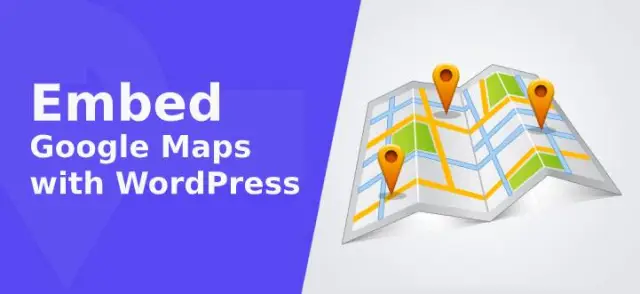
Se você deseja incorporar o Google Maps ao seu site WordPress, está no lugar certo.
Como se sabe sobre o WordPress, os sites desenvolvidos usando este software oferecem muitas oportunidades para incorporar o Google Maps . Da mesma forma, com a flexibilidade sendo as principais características do WordPress, você pode simplesmente adicionar os mapas usando plugins ou manualmente.
Adicionar o Google Maps ao seu site pode ser de grande ajuda para seus usuários e facilitar uma melhor oportunidade de negócios para você. Um cliente em potencial provavelmente pode localizar sua empresa; fornecer-lhes muitas informações e comunicar-se facilmente com você.
Esses fatores essenciais tornam a adição do Google Maps ao seu site uma necessidade. No entanto, algumas coisas podem mantê-lo preocupado. Isso significa que você terá sucesso ao inserir o Google Maps no seu site WordPress, se souber a maneira correta.
Usar plugins é a maneira mais fácil e rápida de alojar os mapas. Caso você seja um profissional em conhecimento técnico, nada pode impedi-lo de experimentar o modo manual. Então, dê uma olhada nas etapas detalhadas para incorporar o Google Maps no WordPress.
Alguns plugins notáveis para incorporar o Google Maps com sites WordPress
De longe, muitos plugins permitem incorporar o Google Maps usando plugins populares. A maioria das versões gratuitas desses plugins oferece funcionalidades úteis. Considerando que as versões pro também vêm com recursos atraentes e você pode escolher entre alguns deles como:
MapSVG 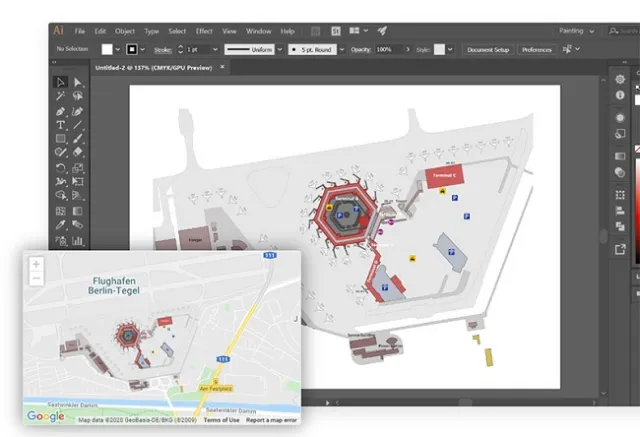
MapSVG é um plugin de mapa do WordPress e gerenciador de conteúdo. Com ele, você pode criar conteúdo personalizado e mostrá-lo em um vetor, imagem ou mapas do Google.
Use-o para estender a funcionalidade do Google Maps com seus recursos poderosos. Você também pode combinar mapas vetoriais com o Google Maps e alterar a aparência padrão do Google Maps importando milhares de estilos de mapa do SnazzyMaps para este plug-in de mapa do WordPress para criar mapas incríveis para seus visitantes.
Aproveite o extenso repositório SnazzyMaps. Escolha um dos vários milhares de estilos de mapa e melhore o Google Maps para ter uma aparência melhor em seu site.
WP Mapa do Google 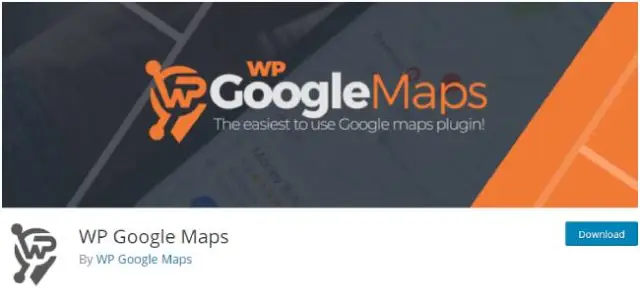
A versão gratuita deste plugin permitirá que você defina ícones para marcar lugares. Além disso, a versão pro exibe postagens personalizadas usando campos personalizados.
Widget do Google Maps 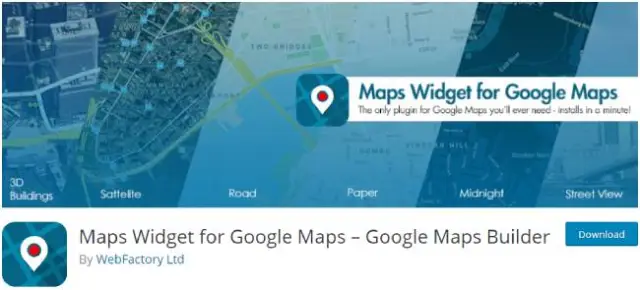
Essa solução minimalista serve para adicionar mapas às suas postagens.
Os plugins mencionados acima funcionam de maneira semelhante e adicionam substancialmente os recursos para incorporar o Google Maps. Você só precisa entender as maneiras de criar a chave de API e operar a interface. Depois de codificá-los, pegar um novo plug-in a qualquer momento não será um problema.
Como você incorporará os sites do WordPress aos mapas do Google com plugins?
Caso você queira ser mais criativo e construir mapas com recursos exclusivos, procurar um plugin pode ser a melhor saída. Dada a chance de criar mapas personalizados, os plugins do Google Maps adicionam certos recursos específicos do WordPress.
Isso inclui localizador de loja filtrável e uso de campos personalizados para exibir qualquer tipo de postagem. Além disso, os plugins permitem o uso de códigos de acesso e não IFRAMES que os tornam comparativamente mais fáceis de usar.
Para iniciar o processo de incorporação do Google Maps, instale e ative o WP Google Maps. O WP Google Maps permitirá que você crie um único mapa do Google com vários marcadores conforme sua necessidade. Você pode aproveitar todas as facilidades adicionadas de sua versão paga. Os marcadores são de alta qualidade, com descrições, links, mapas e imagens apropriados para apoiá-lo.
Os passos são os seguintes:
Etapa 1: criar a chave de API para o Google Maps
Para cada plug-in que você usa, você precisa passar por esta etapa para criar uma chave de API. Da mesma forma, neste caso, o Google também permite criar uma chave de API para acessar o Google Maps para trabalhar nele. 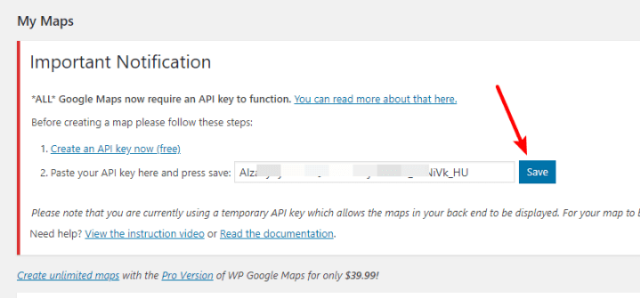
No contexto da incorporação do Google Maps ao site WordPress, criar a chave de API e inseri-la ajudará a conectar o Google Maps ao seu site. Siga um processo detalhado para criar a chave de API.
Quando terminar de criar a chave de API, vá para a próxima parada. Digite-o na caixa e aperte o botão salvar.
Etapa 2: fazer alterações em Meu primeiro mapa
A versão gratuita deste plugin permitirá que você crie um único mapa personalizado. Para fazer alterações no seu primeiro mapa, você precisa selecionar Editar e, abaixo dele, 'Meu primeiro mapa'. Isso irá direcioná-lo para a interface de edição do plugin. 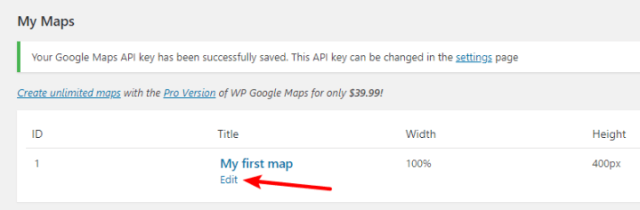
Etapa 3: configuração das configurações básicas
Vários tipos diferentes de guias aparecem na faixa superior da interface do mapa para incorporar o Google Maps. Essas guias são fornecidas com diferentes funcionalidades que você precisa configurar. Estes são os seguintes: 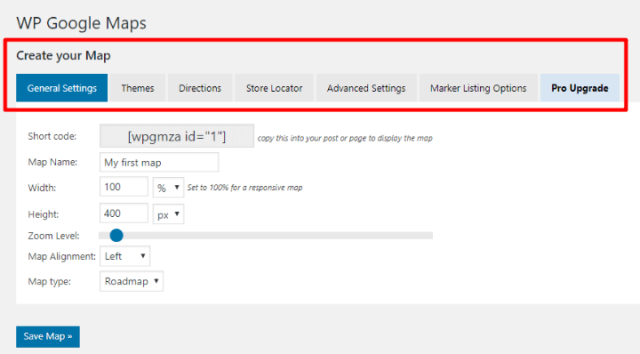 1. Configurações gerais: Isso inclui o tipo de mapa, que pode ser roteiros ou mapas de satélite, juntamente com alinhamento, largura e altura. Você também pode definir nomes de mapas, níveis de zoom e torná-los compatíveis com dispositivos móveis com opções de visualização também.
1. Configurações gerais: Isso inclui o tipo de mapa, que pode ser roteiros ou mapas de satélite, juntamente com alinhamento, largura e altura. Você também pode definir nomes de mapas, níveis de zoom e torná-los compatíveis com dispositivos móveis com opções de visualização também.
2. Direções: Este plugin só permite usar a direção para o mapa de sua versão Pro.
3. Configurações avançadas: incluem habilitar os dados de tráfego junto com recursos que estão disponíveis apenas na versão Pro.
4. Temas: Você pode escolher entre 9 temas para seus mapas. Isso ajudará a alterar a aparência geral dos mapas.
5. Localizador de Lojas: Este recurso incrível permite que os usuários localizem todas as lojas localizadas mais próximas a eles. O Localizador de Lojas pode ser útil para pessoas que administram negócios facilitados por endereço físico.

Definir essas configurações é importante e prepara você para criar os mapas por conta própria.
Etapa 4: incluindo elementos do mapa
Além das configurações básicas, insira elementos de mapa em seu mapa com guias diferentes. Adicione marcadores usando o seguinte: 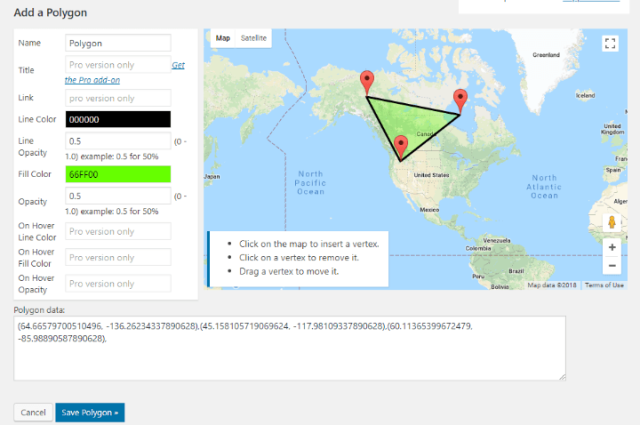
Encontre o local
1. Solte o marcador no local específico clicando com o botão direito do mouse em qualquer área do mapa.
2. Salve o marcador como ele aparece em seu mapa e continue adicionando os outros também.
3. No painel Seu Marcador, veja as listas de marcadores e edite seus marcadores atuais.
4. A partir das guias de Polylines e Polygon, inicie a interface que permitirá que você construa conjuntos complicados de formas. 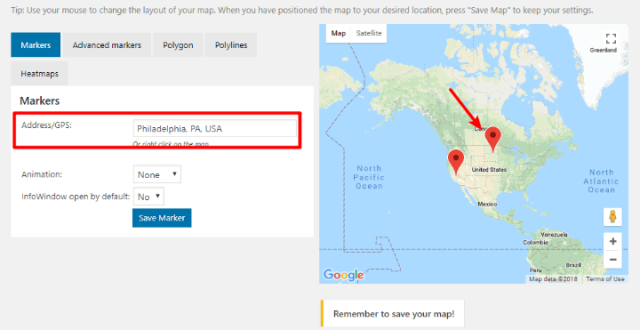
5. Depois de terminar o mapa e as formas de construção, clique em Salvar mapa.
Etapa 5: usando o shortcode para inserir incorporações
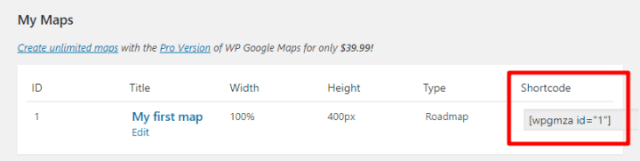
1. Após salvar o mapa, clique em Mapas na barra lateral do painel do WordPress.
2. Copie os códigos de acesso do mapa
3. Cole o código de acesso no local onde deseja que seu mapa apareça.
Maneiras de incorporar o Google Maps ao site WordPress sem plugins
Aqui está uma maneira rápida de inserir o Google Maps em sites WordPress. Os passos são os seguintes:
Passo 1: Crie o mapa para inserir no seu site WordPress
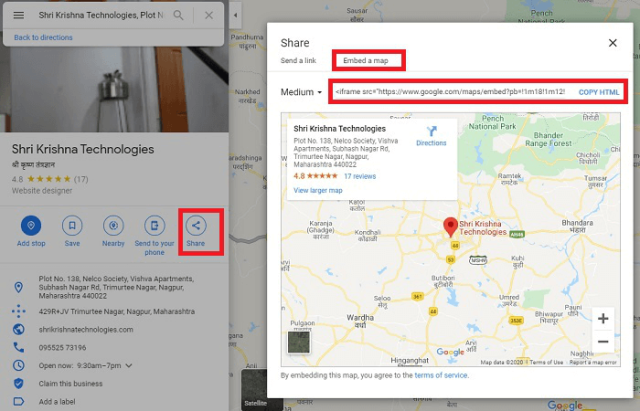
Para adicionar um mapa apresentável semelhante aos que aparecem no site do Google, você precisa:
1. Abra o mapa da empresa na interface do Google Maps.
2. Clique na opção Compartilhar.
3. Clique no mapa Incorporar.
4. Copie o código de incorporação conforme mostrado abaixo:
5. Crie uma versão avançada do seu mapa com cores apropriadas, notas personalizadas e marcadores de localização.
6. Use o Google My Maps, pois a interface é amigável. Clique no botão 'Criar um novo mapa' depois de fazer login. 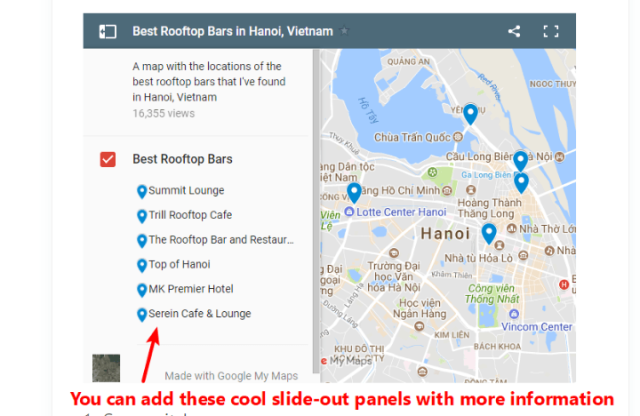
7. Construa o mapa e depois de terminar clique em Compartilhar.
8. Em seguida, vá para Privado e clique no botão Alterar.
9. Depois disso, selecione On-Public na web e Salvar.
10. Clique nos três pontos e selecione 'Incorporar no meu site'.
11. Depois disso, copie seu código de incorporação que será necessário nas etapas a seguir.
Passo 2: Inserindo o código de incorporação no site WordPress
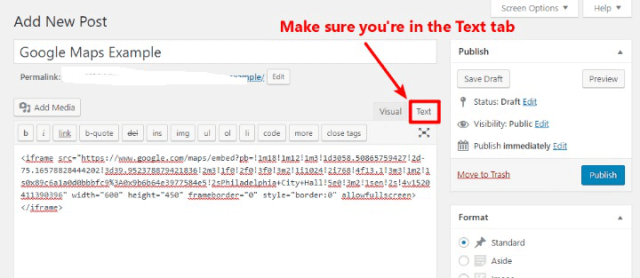
1. Edite a postagem ou as páginas do Google Maps ou da interface do Google My Maps.
2. Escolha a guia marcada como Texto no editor do WordPress e, finalmente, cole o código de incorporação.
3. Ao publicar, você pode observar todos os incorporados do Google Maps, ao vivo em seu site.
Este método é apropriado caso você queira inserir mapas marcando um único local ou apenas para definir as direções corretamente para os usuários. Como alternativa, crie mapas personalizados com o Google My Map, que possui funcionalidades adicionais para oferecer.
Um envoltório rápido
Assim, você sempre pode procurar temas e plugins do WordPress. Alguns temas são úteis com recursos úteis que permitem incorporar o Google Maps.
A funcionalidade integrada de adicionar mapas ajuda a servir ao propósito de fazê-lo manualmente ou com plugins. Certas interfaces de construtor do WordPress também vêm com módulos dedicados para mapas. Considerando sua conveniência, escolha a melhor maneira de incorporar o Google Maps em seu site.
Os plug-ins são mais fáceis de implementar, mas no caso de adicionar mapas apenas a determinadas funcionalidades em vez de todo o site, pode ser necessário usar o método manual. Isso se aplica a localizadores de lojas, incorporados em uma determinada postagem.
